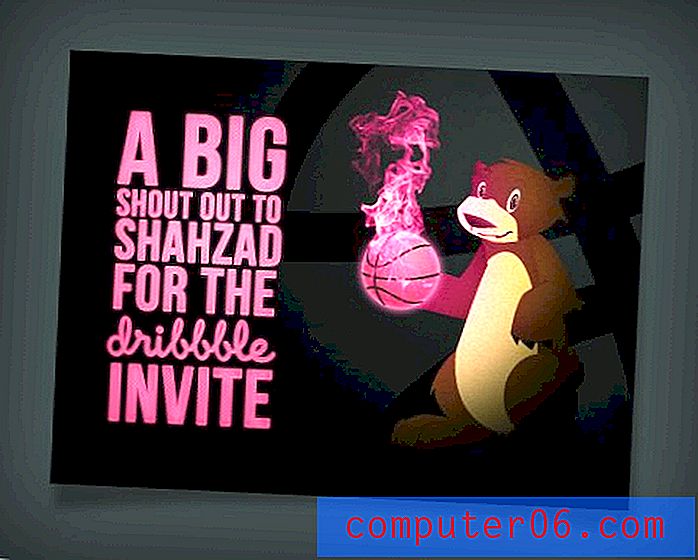Cómo dejar de capitalizar la primera letra en Outlook 2013
Muchos programas con funciones de Autocorrección intentan incorporar soluciones a muchos errores comunes que cometen las personas cuando escriben. Ocasionalmente, sin embargo, se encontrará con una situación en la que estas correcciones terminan siendo incorrectas para el propósito previsto.
Una vez en que esto puede ser problemático es cuando específicamente necesita escribir una letra en minúscula al comienzo de una oración. Por ejemplo, si está compartiendo una contraseña sensible a mayúsculas y minúsculas con alguien, y coloca la contraseña en su propia línea. Outlook 2013 convertirá automáticamente la letra minúscula en una letra mayúscula, lo que haría que la contraseña sea incorrecta. Entonces, si se encuentra con una situación similar en la que desea evitar que Outlook capitalice las primeras letras de las oraciones, siga los pasos a continuación.
Deshabilitar la capitalización de la primera letra de una oración en Outlook 2013
Los cambios que realizará en los pasos a continuación evitarán que Outlook 2013 ponga en mayúscula automáticamente la primera letra de cualquier oración que escriba en cualquier tipo de mensaje de correo electrónico. También habrá varias otras opciones de mayúsculas entre las que puede elegir en el menú al que navegaremos, pero este artículo se centrará en evitar la mayúscula de la primera letra de una oración.
Paso 1: Inicie Outlook 2013.
Paso 2: haz clic en la pestaña Archivo en la esquina superior izquierda de la ventana.

Paso 3: haga clic en Opciones en la columna en el lado izquierdo de la ventana.
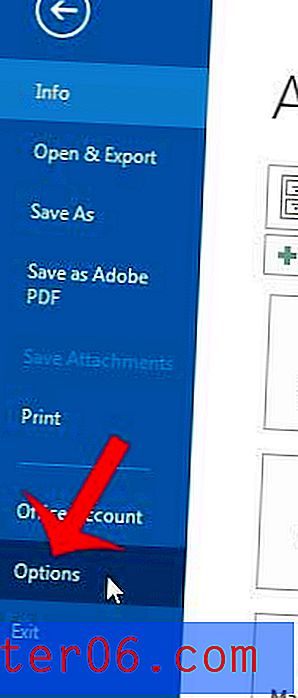
Paso 4: haga clic en la opción Correo en la columna en el lado izquierdo de la ventana Opciones de Outlook .
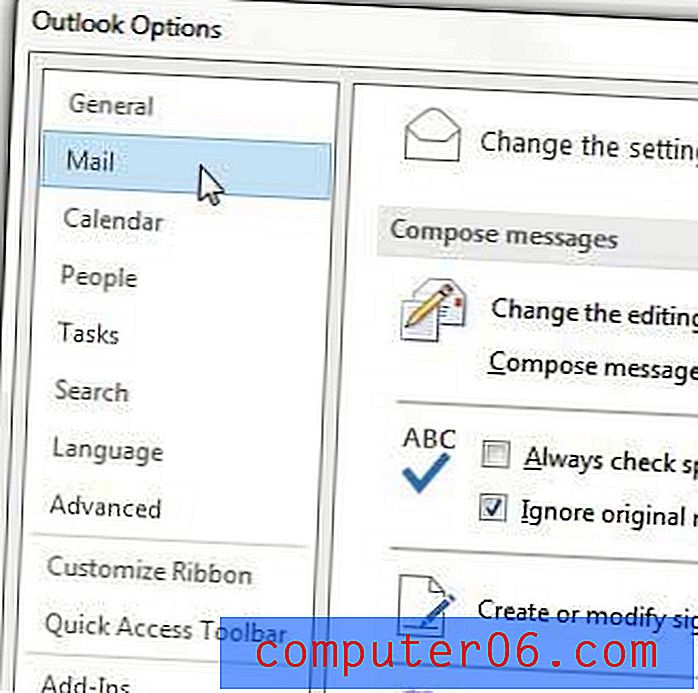
Paso 5: haz clic en el botón Opciones del editor en la esquina superior derecha de la ventana.
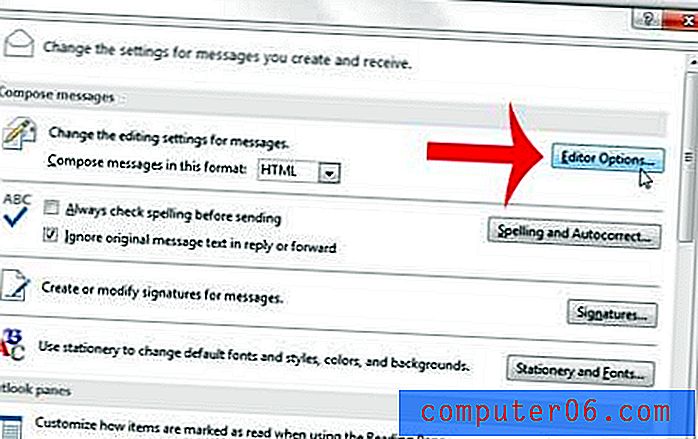
Paso 6: haga clic en el botón Opciones de Autocorrección .
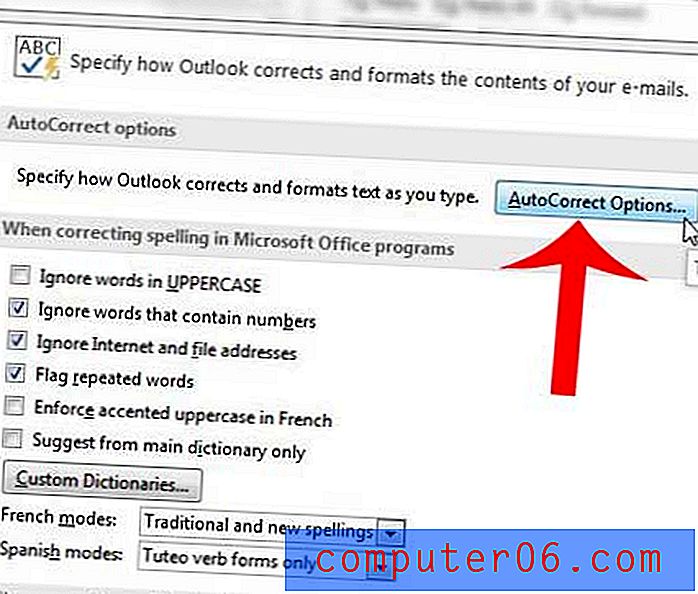
Paso 7: haga clic en el cuadro a la izquierda de Capitalizar la primera letra de las oraciones para eliminar la marca de verificación, luego haga clic en el botón Aceptar en la parte inferior de la ventana.
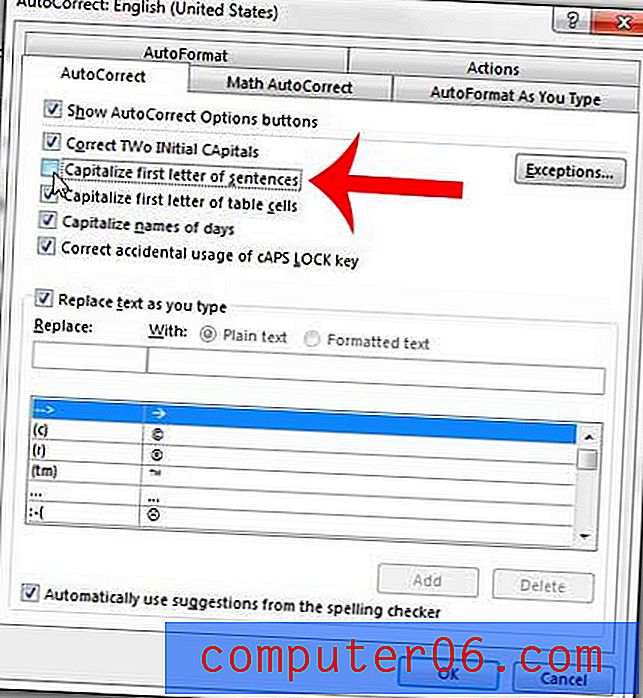
¿Estás cansado de escribir la misma información de contacto al final de cada correo electrónico? Cree una firma en Outlook 2013 que se agregará al final de cualquier mensaje que cree.